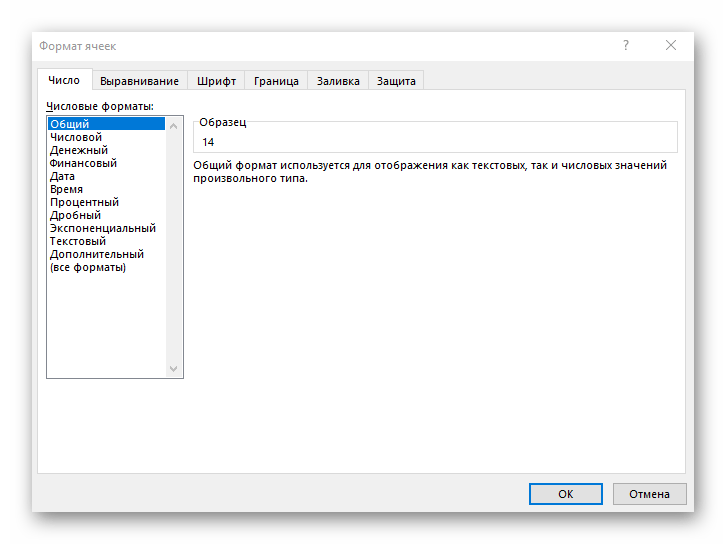Zawartość:
Metoda 1: Mnożenie komórki przez komórkę
Aby pomnożyć komórki w Excel, nie ma specjalnej funkcji, jaką wprowadzili twórcy dla SUMY. Tego rodzaju realizacja najczęściej nie jest potrzebna, ponieważ przy mnożeniu dużego zakresu liczb użytkownik prawdopodobnie otrzyma wynik, który będzie musiał być podniesiony do potęgi z podstawą e. Jednak pomnożenie kilku komórek między sobą można zrobić bez problemu.
- W odpowiedniej komórce wpisz znak "=", który oznacza początek zapisu formuły.
- Zaznacz pierwszą komórkę, aby jej nazwa wyświetliła się po znaku równości.
- Wstaw znak "*", oznaczający mnożenie.
- W ten sam sposób zaznacz drugą komórkę i potwierdź utworzenie formuły naciskając klawisz Enter.
- Teraz w tej komórce wyświetli się wynik, a sama formuła będzie pokazana w wierszu powyżej.
- Możesz dodać więcej komórek do mnożenia lub łączyć różne operacje matematyczne, ale pamiętaj, że program ma ograniczenie dotyczące wyświetlania ogromnych liczb.
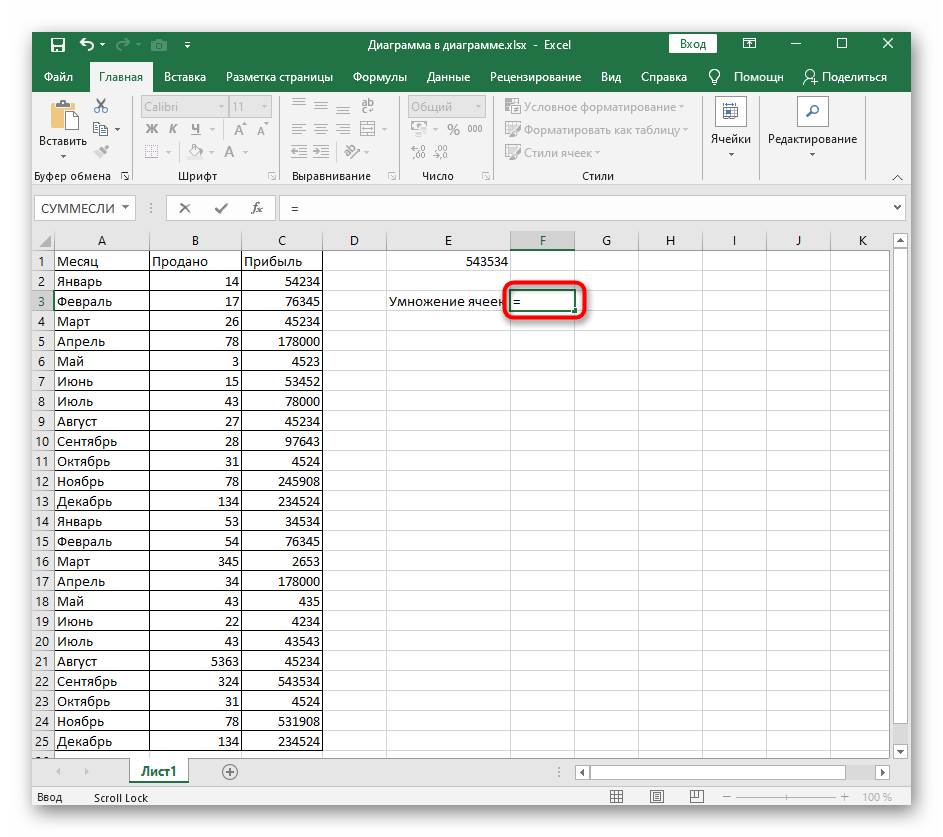
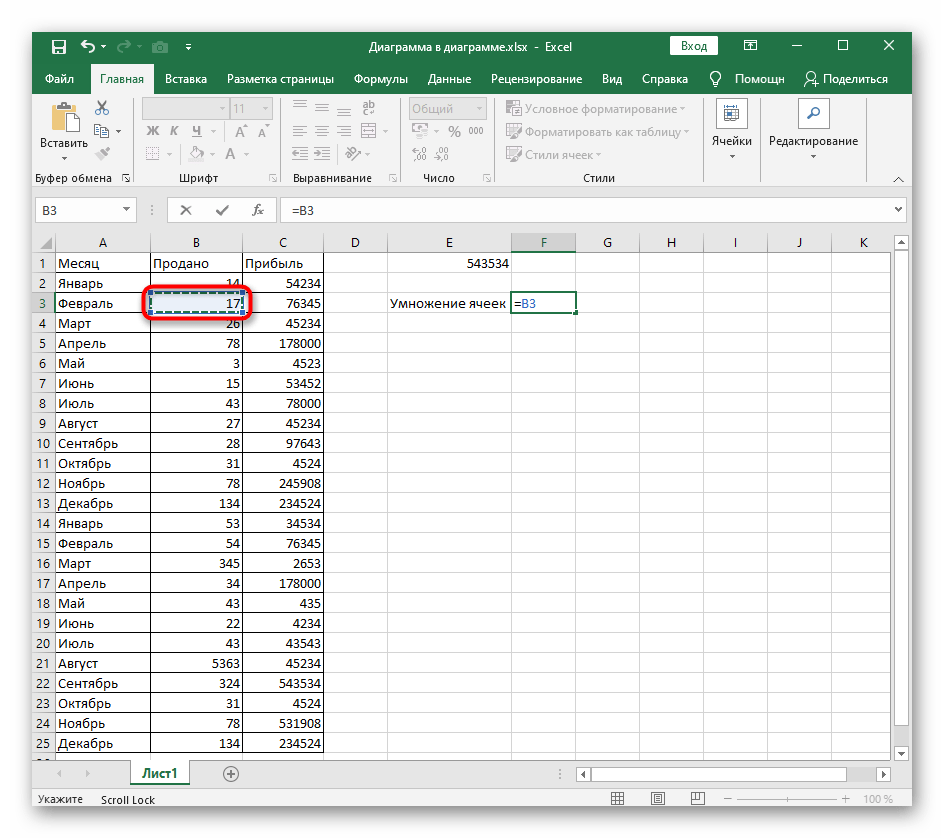
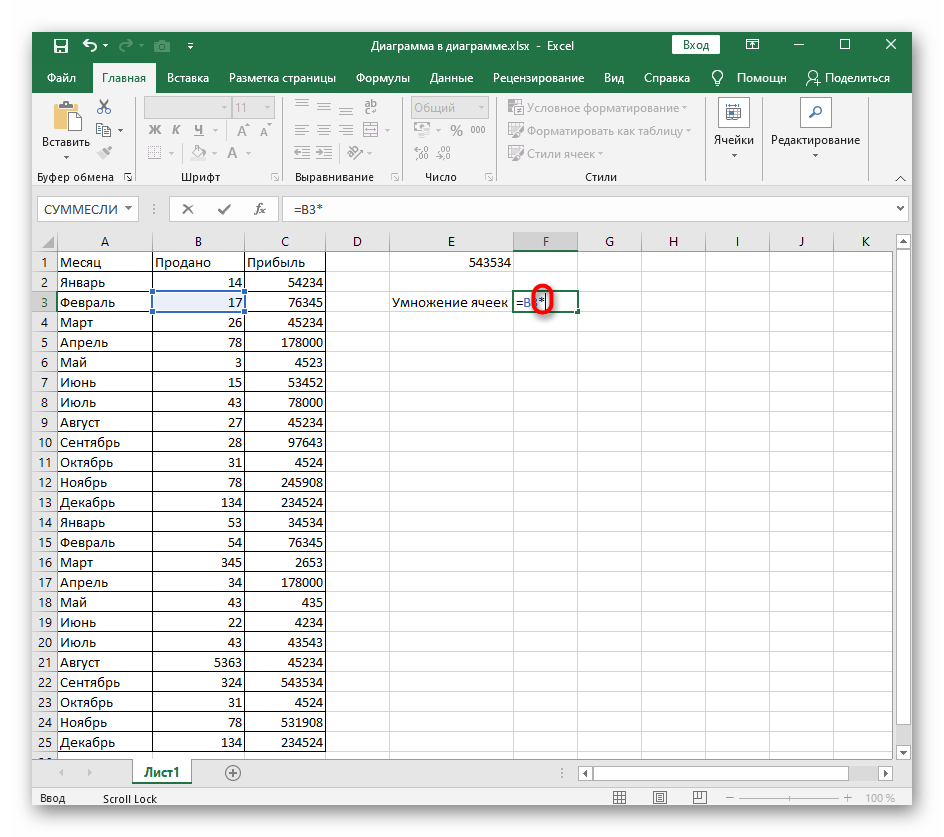
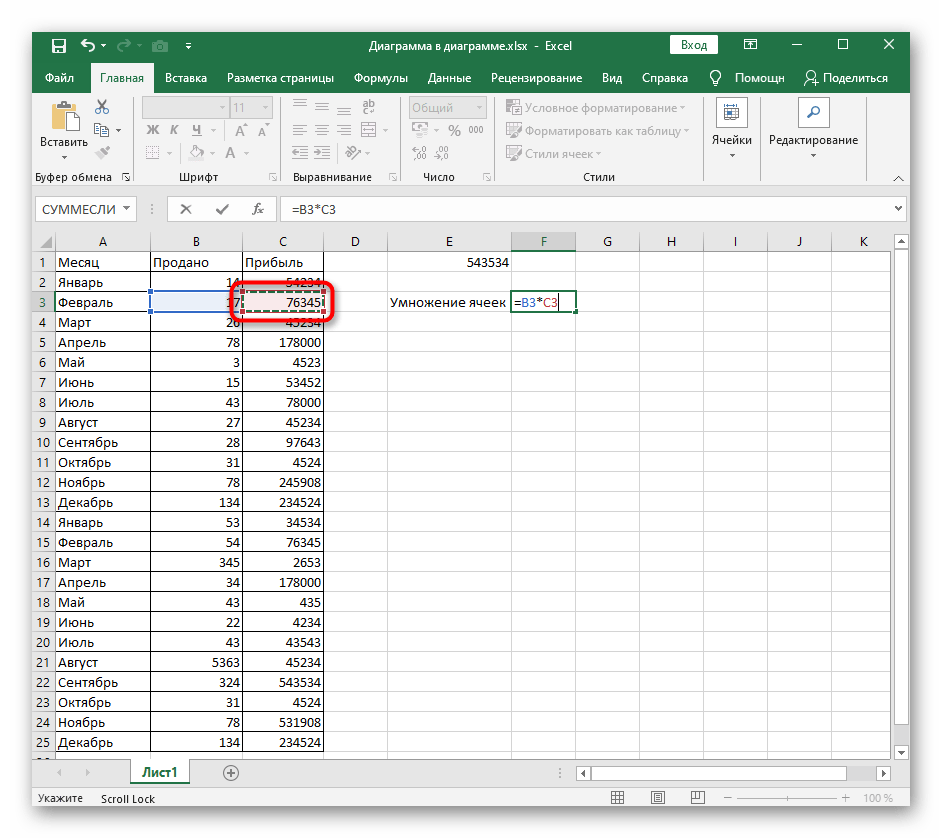
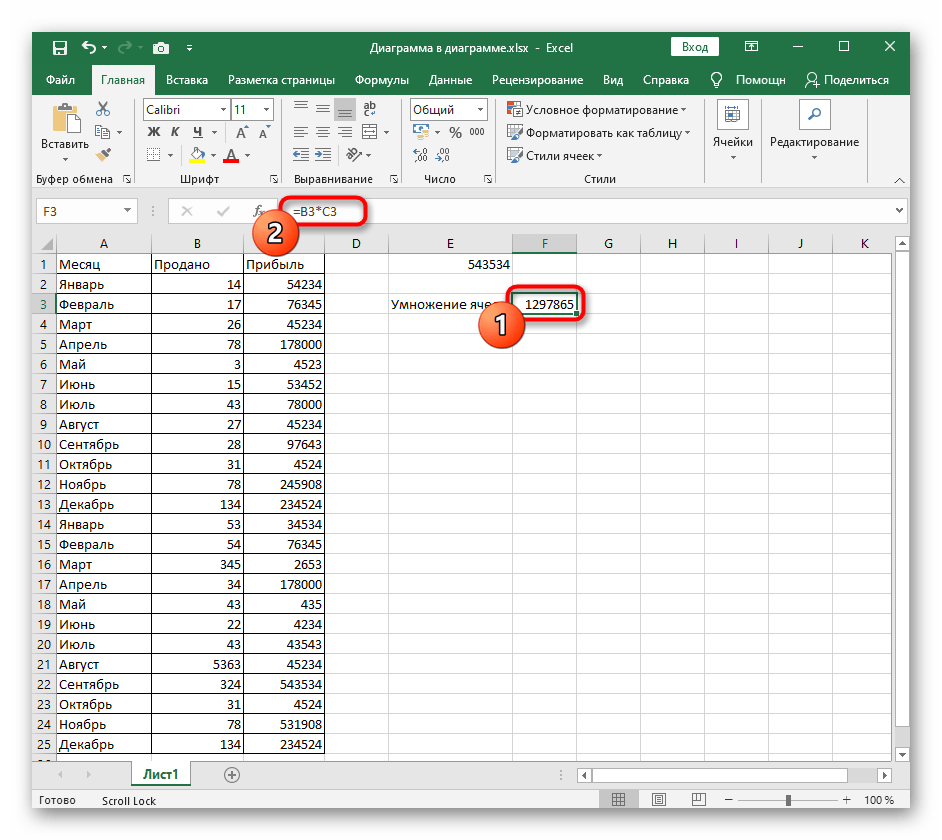
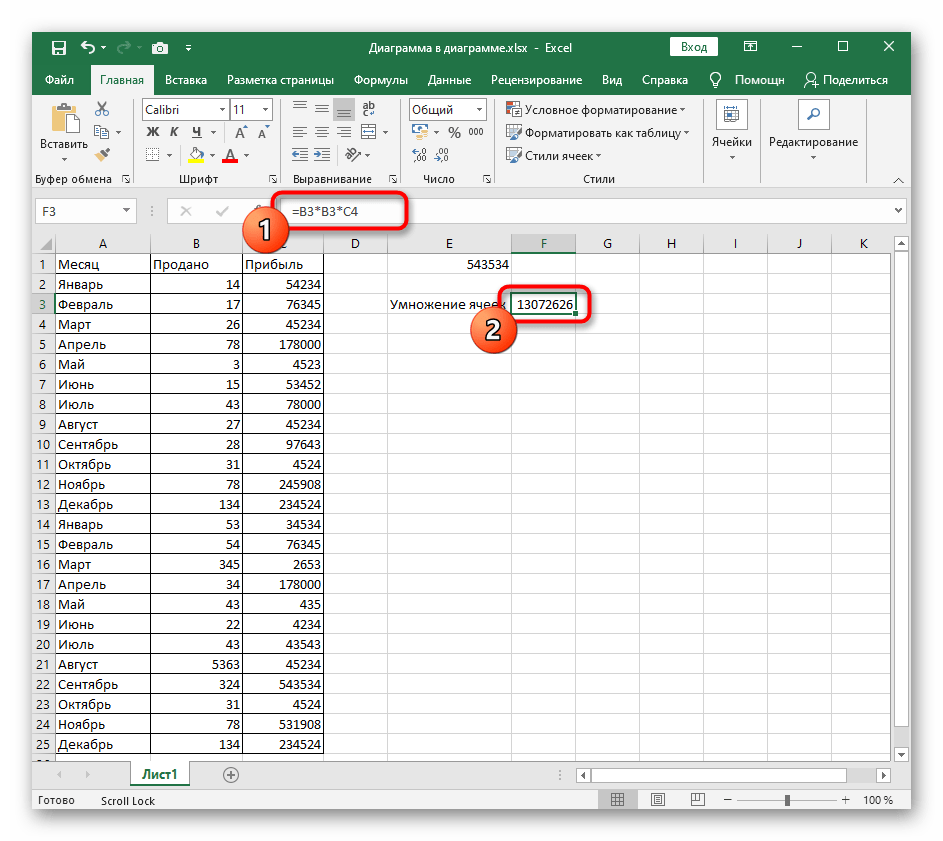
Na końcu artykułu omówiono problemy związane z mnożeniem komórek, więc jeśli coś nie wyszło, od razu otwórz tę sekcję i szukaj odpowiedniej metody rozwiązania.
Metoda 2: Mnożenie komórki przez liczbę
Jeśli można pomnożyć jedną komórkę przez drugą, to nic nie stoi na przeszkodzie, aby jako drugą komórkę wstawić potrzebną liczbę.Wtedy zapis formuły stanie się inny, ale nie radykalnie.
- Wprowadź zawartość wiersza tak, jak pokazano w poprzedniej metodzie, ale nie wypełniaj danych o drugiej komórce.
- Zamiast tego dodaj znak mnożenia i wpisz liczbę do operacji matematycznej.
- Zakończ edytowanie, naciskając Enter, i zobacz, co udało się osiągnąć.
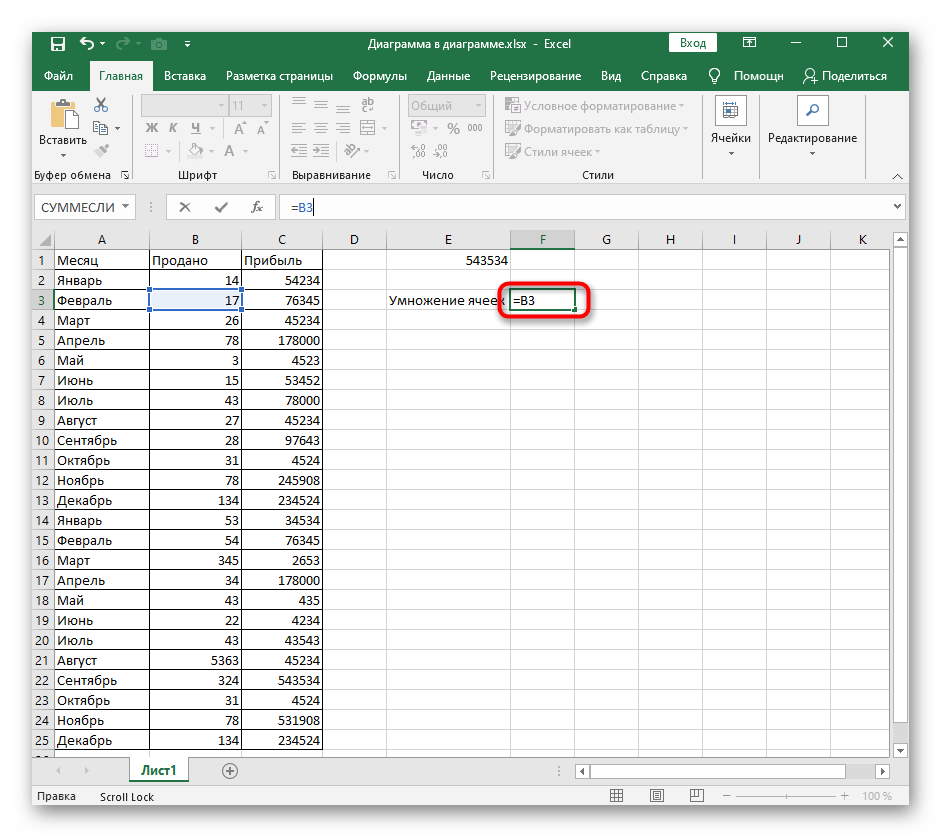
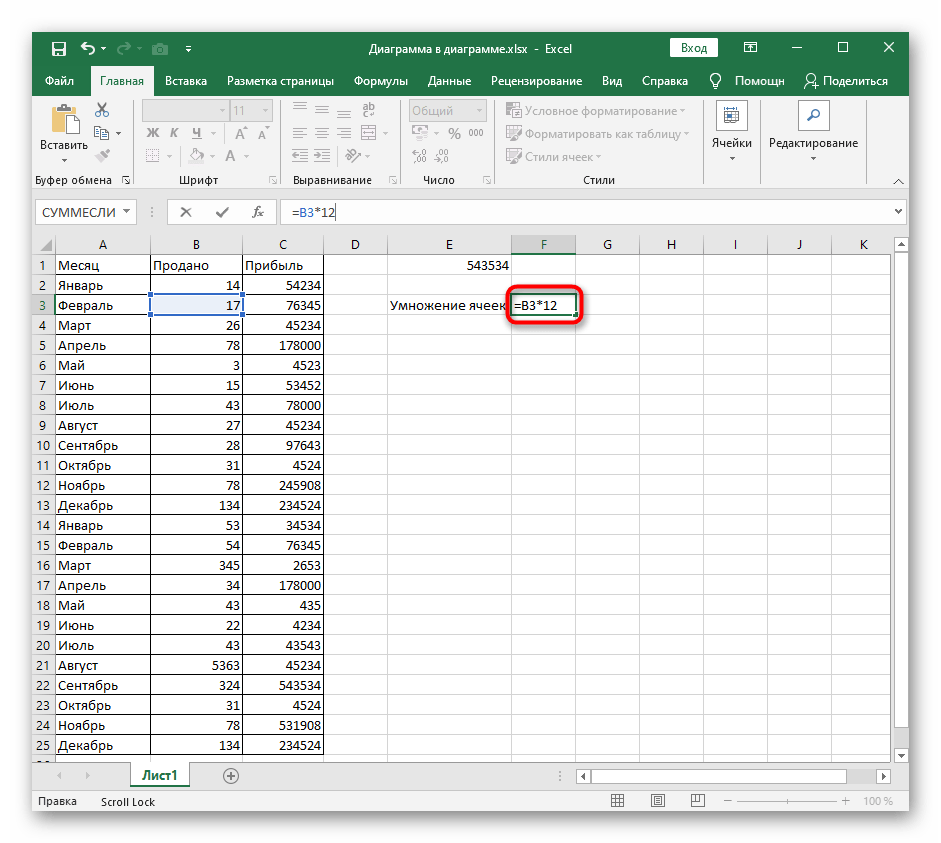
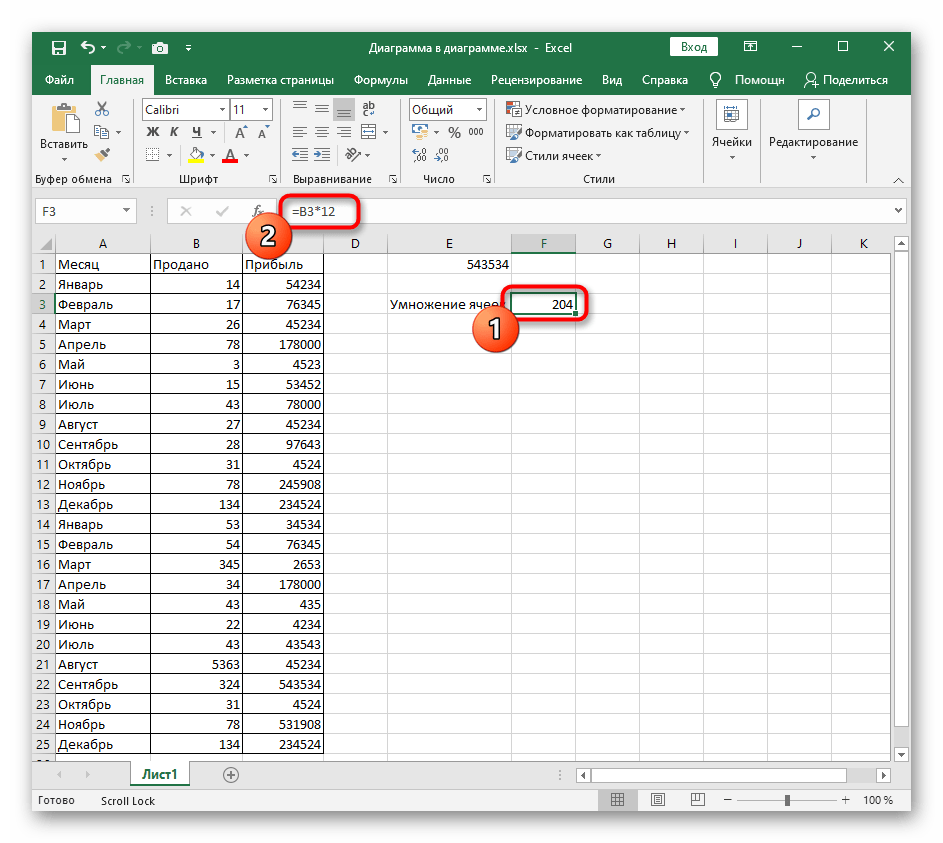
Również łącz mnożenie komórek z innymi komórkami i liczbami lub dodawaj inne operacje matematyczne, nie zapominając o kolejności ich wykonywania. Jeśli coś trzeba postawić w priorytecie, użyj nawiasów do oznaczenia działania. Zapis takich formuł w Excelu dokładnie odpowiada standardowym zasadom matematyki.
Metoda 3: Mnożenie przez stałą
Stałą nazywamy niezmienną liczbą, a w przypadku komórek w arkuszu kalkulacyjnym jest to przypisana wartość. Do tego używa się znaku "$", oznaczającego utworzenie stałej. Teraz przy przenoszeniu arkusza lub jego kopiowaniu komórka nigdy się nie przesunie. Jeśli z tworzeniem formuł już wszystko jasne, to o przypisaniu komórki przeczytaj w Metodzie 1 następnego artykułu.
Więcej: Dodawanie znaku $ w Microsoft Excel
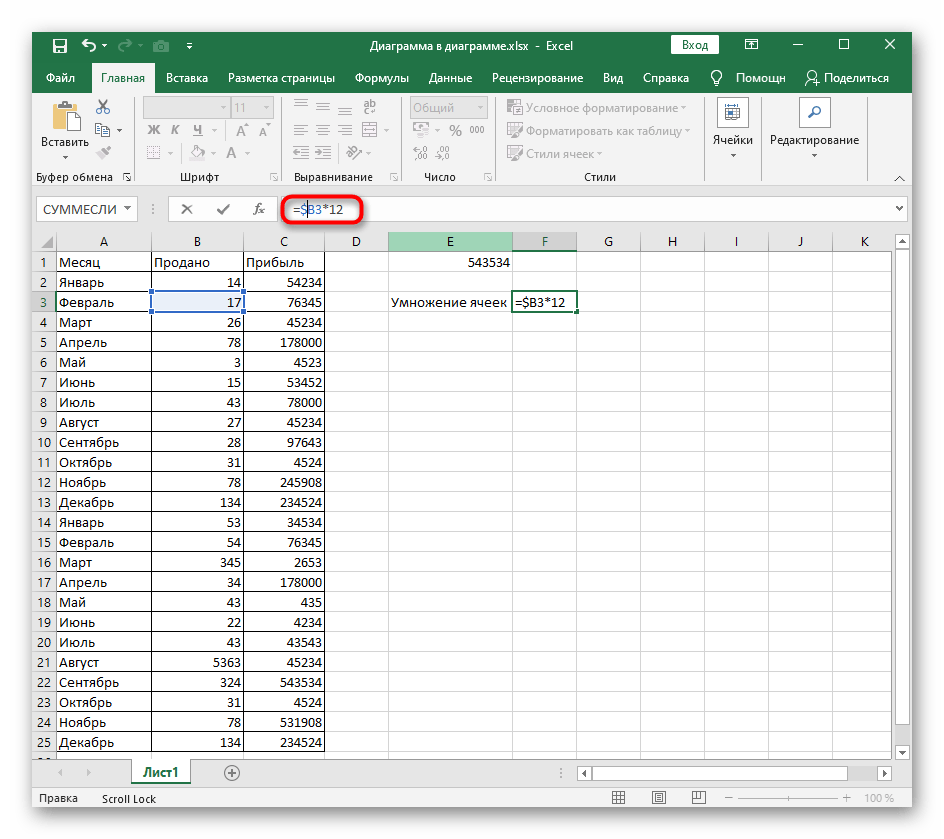
Rozwiązywanie możliwych problemów z mnożeniem komórek
Praktycznie wszystkie problemy, które pojawiają się podczas próby mnożenia wartości lub tworzenia jakiejkolwiek innej formuły w Excelu, związane są z niewłaściwie ustawionym formatem komórek. Aby sprawdzić i naprawić tę sytuację, możesz przeczytać artykuł tematyczny na naszej stronie, który poświęcony jest rozwiązywaniu problemów z obliczaniem sumy, ale nadaje się również w obecnych realiach.
Więcej: Rozwiązywanie problemu z obliczaniem sumy zaznaczonych komórek w Microsoft Excel